- 系统
- 教程
- 软件
- 安卓
时间:2021-09-15 来源:u小马 访问:次
Windows11系统自6月份发布以来,有不少的小伙伴都安装了Windows11系统。本地用户帐户实际上是操作系统的另一个实例,具有自己的设置、软件,最重要的是,具有不同的管理权限。那么在Win11系统中该如何删除本地用户呢?接下来就和小编一起来了解一下操作方法,希望大家会喜欢。
1、确保您在Windows 11中以管理员身份登录。
2、单击Windows按钮,然后选择Settings。

3、从左侧选择帐户选项,然后从右侧选择家庭和其他用户。

4、转到其他用户部分,然后单击要删除的用户(在我们的示例中为WindowsReport)以将其展开。
5、单击“删除”按钮将其删除。
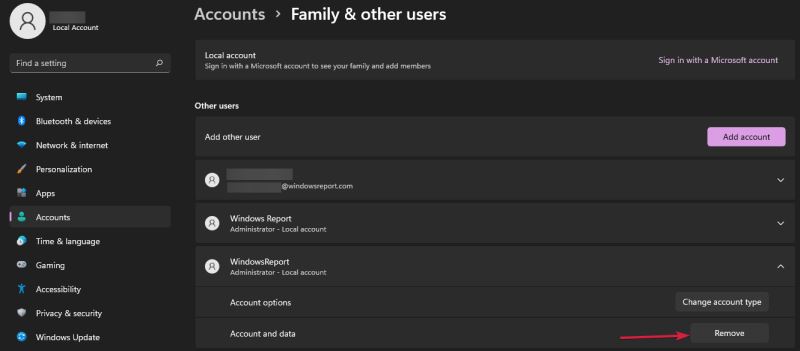
6、接下来,单击删除帐户和数据按钮。

7、按Windows+E键打开文件管理器。
8、单击此 PC并双击C:驱动器。
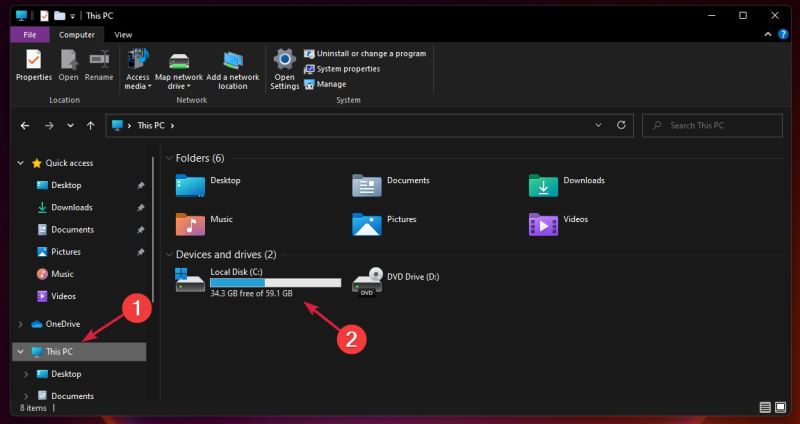
9、现在双击用户文件夹。
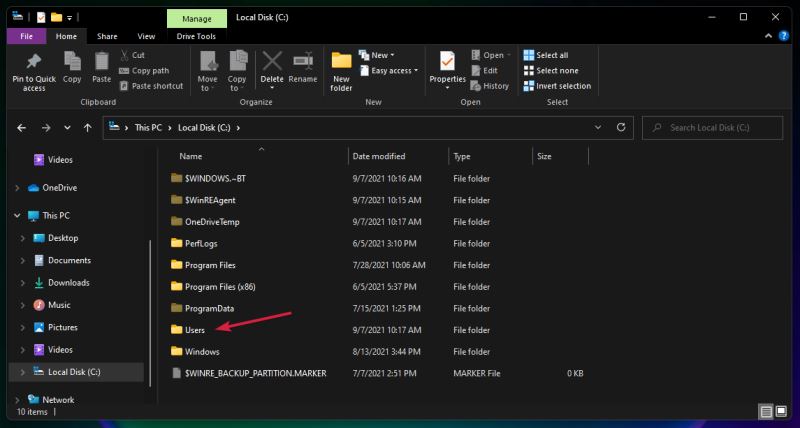
10、右键单击要删除的用户帐户文件夹(在我们的示例中为 WindowsReport),然后选择“删除”图标。

以上介绍的内容就是关于Win11系统删除本地用户的具体操作方法,不知道大家学会了没有,如果你也遇到了这样的问题的话可以按照小编的方法自己尝试一下,希望可以帮助大家解决问题,谢谢!!!想要了解更多的Windows11技巧请关注Win10u小马~~~





